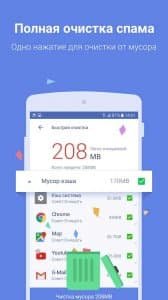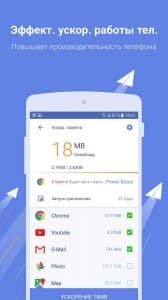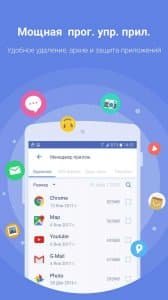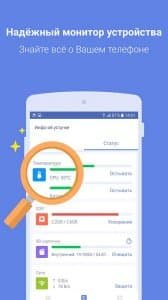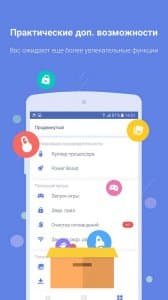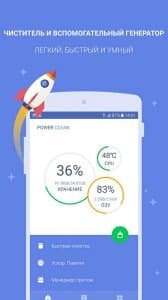Power Clean
Power Clean – крохотный и быстрый чистильщик ОЗУ, флеш-карты и памяти устройства от мусора, созданный на основе нового мощного движка. Программа также отображает основные сведения об устройстве и использовании памяти на нем.
Главное окно чистильщика для Андроид показывает сведения о температуре ЦП, распределении оперативной памяти и использовании дискового пространства на флеш-карте. Четыре расположенные ниже кнопки пропустят пользователя ко всем функциям Power Clean.
Уборка мусора
После активации кнопки приложение начнёт сканирование энергонезависимых элементов памяти с целью отыскать файлы, которые можно удалить. К ним относятся, как правило, apk-файлы установленного софта, различные временные и резервные копии, кэш, история открытия документов и загрузок, пустые каталоги и множество фоновых процессов, находящихся в ОЗУ.
Найденный мусор группируется по отдельным категориям, дабы юзер сам решил, что ему нужно, а от чего можно избавляться. Даже после удаления файлов их легко восстановить, если в настройках активировать перемещение данных в корзину во время очистки.
Акселератор оперативной памяти
Ускорение ОЗУ функционирует аналогичным образом: Power Clean убирает только те фоновые процессы, завершение которых некритично для системы. Естественно, часть из них автоматически запустится в ближайшие минуты или секунды. Выбор процессов для их завершения предоставляется юзеру. Программы, которые должны работать в фоновом режиме всегда, можно исключать из дальнейших сканирований.
Новая функция – Power Boost проанализирует расход батареи и самостоятельно завершит самые энергозатратные процессы для экономии заряда аккумулятора.
Работа с софтом
Избавление от лишних файлов/служб и освобождение памяти – не все, на что способен данный оптимизатор на Андроид. Power Clean является ещё и мощным менеджером для работы с установленным программным обеспечением. Функция резервирования позволяет создать копию приложения в виде сжатого apk-файла, а возможность переноса приложений на карту памяти освободит внутреннюю память устройства, причем переносить установленное ПО можно пакетно. Запакованные apk можно отправлять друзьям по почте, через интерфейсы беспроводной связи и загружать в облако.
Мониторинг смартфона
Более десятка инструментов предоставляют пользователю исчерпывающие сведения об устройстве:
- текущую температуру центрального процессора и аккумуляторной батареи;
- использование оперативной памяти;
- распределение файлов на внешней и внутренней памяти;
- использование сети (входящая и исходящая скорость соединения).
Power Clean умеет группировать уведомления для освобождения панели от лишних однотипных иконок.
Обеспечение конфиденциальности
С функцией App Lock можно быть уверенным, что любой, кто возьмёт ваш Андроид смартфон в руки, не сможет получить ваши конфиденциальные данные. Она позволяет удалить пароли в браузере, историю навигации по сети, журнал текстовых сообщений и звонков, содержимое буфера и следы работы клиентов для социальных сетей в одно касание.
Сведения о железе
Power Clean имеет и раздел «Об устройстве».
Здесь классически отображаются основные данные об аппаратной части смартфона/планшета:
- его модель;
- установленный графический и центральный процессоры;
- объем оперативной и дисковой (внутренней и внешней памяти);
- разрешение дисплея;
- максимальное разрешение камеры и прочее.
Если смартфон стал функционировать заметно медленнее, пришло время скачать Power Clean. Крохотная программа в пару этапов избавит устройство от тормозов, расширит объем свободного места на нём и предоставит исчерпывающие сведения о железе гаджета.
Вы можете скачать Power Clean на Андроид бесплатно по прямой ссылке ниже.